win10系统卡顿严重怎么办 win10间歇性卡顿解决方法[多图]
教程之家
Win10
用户都希望拥有一个不卡顿的操作系统,有很多的用户升级到win10 32位系统后经常出现卡顿现象,给用户带来了困扰,遇到win10系统卡顿严重怎么办?下面小编为大家带来解决win10间歇性卡顿的两个方法及步骤。
具体方法如下:
方法一:
1、右击“此电脑”,选择“属性”;
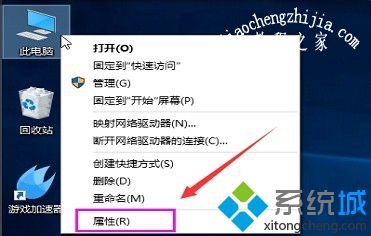
2、选择“高级系统设置”;
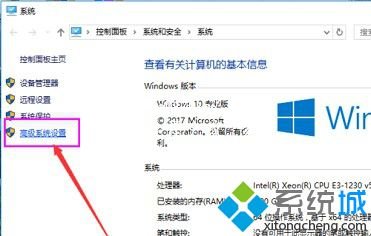
3、点击“高级”选项卡,再点击“设置”;
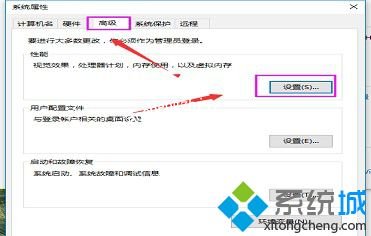
4、选择"选择调整为最佳性能"然后点击“应用”再点击“确定”;
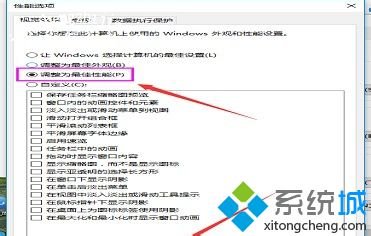
方法二:
1、双击进入“此电脑”;
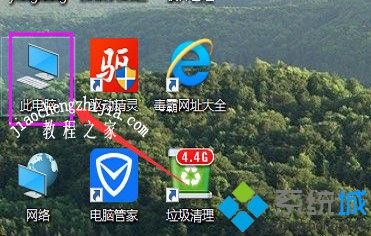
2、找到win图标系统盘,点击右键选择属性进入;
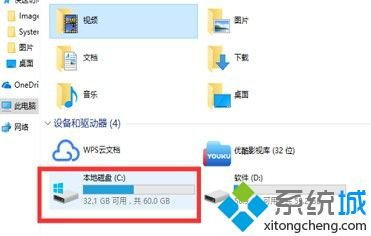
3、进入系统盘属性界面,选择磁盘清理;
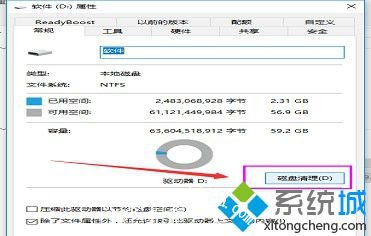
4、等待程序扫描系统垃圾文件;

5、勾选需要清理的垃圾文件,点击确定按钮;
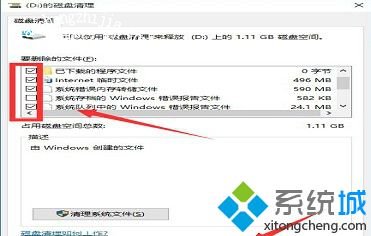
6、弹出清理确定窗口,点击删除文件,清理完毕回到系统盘属性界面;点击系统盘属性界面,点击“工具”选项卡,选择优化;
以上就小编为大家带来的解决win10间歇性卡顿的方法步骤,通过上述的两个方法,就可以解决win10间歇性卡顿的情况了;




![win10系统桌面“我的电脑”图标不见了如何找回[多图]](https://img.jiaochengzhijia.com/uploads/allimg/200501/134P62S0-0-lp.png@crop@160x90.png)
![win10游戏掉帧如何解决 win10玩游戏卡顿掉帧的处理方法[多图]](https://img.jiaochengzhijia.com/uploads/allimg/200428/1G50341K-0-lp.png@crop@240x180.png)
![win10iem总是被禁用怎么办 解决win10iem总是被禁用的方法[多图]](https://img.jiaochengzhijia.com/uploads/allimg/200504/12161R0W-0-lp.png@crop@240x180.png)
![w10共享时没有guest是什么原因 w10系统guest不见了的解决办法[多图]](https://img.jiaochengzhijia.com/uploads/allimg/200506/13251J207-0-lp.png@crop@240x180.png)
![win10进入BIOS界面的详细步骤[多图][多图]](https://img.jiaochengzhijia.com/uploads/allimg/200506/1606133W2-0-lp.jpg@crop@240x180.jpg)